Πώς να επαναφέρετε τις εργοστασιακές ρυθμίσεις του iPhone 5/5S/5C σε διαφορετικές καταστάσεις
Πώς να επαναφέρω το iPhone 5;
Εάν ένα παρόμοιο ερώτημα σας έφερε εδώ, τότε αυτός θα ήταν ένας απόλυτος οδηγός για εσάς. Στην ιδανική περίπτωση, οι χρήστες επιθυμούν να επαναφέρουν τις εργοστασιακές ρυθμίσεις του iPhone 5s/5c/5 για διαφορετικούς λόγους. Για παράδειγμα, μπορεί να θέλετε να διαγράψετε τα δεδομένα του πριν το μεταπωλήσετε ή θα θέλατε να αντιμετωπίσετε ένα πρόβλημα που σχετίζεται με αυτό. Οι πιθανότητες είναι ότι ίσως θέλετε να ξεκλειδώσετε το iPhone 5 σας ή θα θέλατε να επαναφέρετε ένα υπάρχον αντίγραφο ασφαλείας iCloud/iTunes σε αυτό επίσης. Δεν έχει σημασία ποιες είναι οι απαιτήσεις σας – είμαστε εδώ με μια λύση για κάθε περίσταση. Διαβάστε παρακάτω και μάθετε πώς να επαναφέρετε εργοστασιακά το iPhone 5, 5s ή 5c σαν επαγγελματίας.

- Μέρος 1: Επαναφορά εργοστασιακών ρυθμίσεων του iPhone 5/5S/5C για οριστική διαγραφή των δεδομένων του
- Μέρος 2: Επαναφορά εργοστασιακών ρυθμίσεων iPhone 5/5S/5C για αντιμετώπιση προβλημάτων
- Μέρος 3: Επαναφορά εργοστασιακών ρυθμίσεων iPhone 5/5S/5C για επαναφορά κωδικού πρόσβασης
- Μέρος 4: Επαναφορά εργοστασιακών ρυθμίσεων iPhone 5/5S/5C για επαναφορά αντιγράφων ασφαλείας από το iCloud ή το iTunes
Μέρος 1: Επαναφορά εργοστασιακών ρυθμίσεων του iPhone 5/5S/5C για οριστική διαγραφή των δεδομένων του
Αυτός είναι ένας από τους σημαντικότερους λόγους για τους ανθρώπους να επαναφέρουν τις εργοστασιακές ρυθμίσεις των συσκευών τους iOS. Όταν επαναφέρουμε εργοστασιακά το iPhone 5c/5s/5, τα υπάρχοντα δεδομένα και οι αποθηκευμένες ρυθμίσεις του διαγράφονται κατά τη διαδικασία. Αν και μπορεί να φαίνεται σαν μια μόνιμη λύση, οποιοσδήποτε μπορεί να ανακτήσει το διαγραμμένο περιεχόμενό σας, χρησιμοποιώντας ένα εργαλείο ανάκτησης δεδομένων. Επομένως, εάν έχετε ευαίσθητες πληροφορίες στο τηλέφωνό σας (όπως προσωπικές φωτογραφίες ή στοιχεία τραπεζικού λογαριασμού), τότε θα πρέπει να χρησιμοποιήσετε ένα ειδικό εργαλείο διαγραφής iPhone. Από τις παρεχόμενες λύσεις, το DrFoneTool – Data Eraser (iOS) είναι μια από τις πιο αξιόπιστες πηγές. Ακολουθούν μερικά από τα κύρια χαρακτηριστικά του εργαλείου, καθιστώντας το εξαιρετικά πολυμήχανο.

DrFoneTool – Γόμα δεδομένων
Αποτελεσματική λύση για επαναφορά εργοστασιακών ρυθμίσεων iPhone 5/5S/5C
- Η εφαρμογή μπορεί να διαγράψει οριστικά όλα τα είδη των αποθηκευμένων δεδομένων από τη συσκευή σας iOS, πέρα από το πεδίο της περαιτέρω ανάκτησης δεδομένων.
- Μπορεί να διαγράψει όλα τα είδη δεδομένων στο τηλέφωνό σας, συμπεριλαμβανομένων των επαφών, των μηνυμάτων, των φωτογραφιών, των βίντεο, των αρχείων καταγραφής κλήσεων, των σημειώσεων, των φωνητικών μηνυμάτων και πολλών άλλων. Το εργαλείο θα διαγράψει επίσης δεδομένα από όλες τις εφαρμογές τρίτων όπως το WhatsApp, το Snapchat, το Facebook και ούτω καθεξής.
- Μπορεί επίσης να σκουπίσει το ανεπιθύμητο περιεχόμενο και το περιεχόμενο σκουπιδιών στο οποίο οι χρήστες δεν μπορούν να έχουν εύκολη πρόσβαση από τον αποθηκευτικό χώρο του iPhone.
- Εάν χρειαστεί, η εφαρμογή μπορεί επίσης να χρησιμοποιηθεί για να δημιουργήσει ελεύθερο χώρο στη συσκευή, απαλλαγώντας από ανεπιθύμητο περιεχόμενο και συμπιέζοντας τα δεδομένα σας.
- Η διεπαφή είναι εξαιρετικά εύκολη στη χρήση και θα σας επιτρέψει επίσης να κάνετε προεπισκόπηση των δεδομένων σας πριν τα διαγράψετε οριστικά.
Αποτελεί μέρος της εργαλειοθήκης DrFoneTool και είναι πλήρως συμβατό με κάθε σημαντικό μοντέλο iPhone, όπως το iPhone 5, 5c και 5s. Μπορείτε να κάνετε λήψη της εφαρμογής Windows ή Mac και να ακολουθήσετε αυτά τα βήματα για να μάθετε πώς να επαναφέρετε τις εργοστασιακές ρυθμίσεις του iPhone 5c/5s/5.
1. Για να ξεκινήσετε, απλώς ξεκινήστε την εφαρμογή και συνδέστε το iPhone 5/5s/5c στο σύστημα χρησιμοποιώντας ένα καλώδιο λειτουργίας. Από την οθόνη καλωσορίσματος, επιλέξτε την ενότητα ‘Διαγραφή δεδομένων’.

2. Μόλις εντοπιστεί το συνδεδεμένο iPhone, θα εμφανίσει διαφορετικές λειτουργίες. Επιλέξτε τη διαγραφή όλων των δεδομένων στο iPhone και κάντε κλικ στο κουμπί ‘Έναρξη’ για να συνεχίσετε.

3. Η διεπαφή θα παρέχει 3 διαφορετικούς βαθμούς για τη διαγραφή δεδομένων. Όσο υψηλότερο είναι το επίπεδο, τόσο πιο ασφαλή και χρονοβόρα θα ήταν τα αποτελέσματα.

4. Αφού επιλέξετε το σεβαστό επίπεδο, πρέπει να εισαγάγετε τον εμφανιζόμενο κωδικό (000000) και να κάνετε κλικ στο κουμπί «Διαγραφή τώρα» για να επιβεβαιώσετε την επιλογή σας.

5. Καθίστε αναπαυτικά και περιμένετε για λίγο καθώς η εφαρμογή θα διαγράψει όλα τα υπάρχοντα δεδομένα στο iPhone σας. Βεβαιωθείτε ότι η συσκευή παραμένει συνδεδεμένη στο σύστημα μέχρι να ολοκληρωθεί η διαδικασία.

6. Δεδομένου ότι η διαδικασία θα επανεκκινήσει το iPhone σας, πρέπει να το επιβεβαιώσετε κάθε φορά που εμφανίζονται τα ακόλουθα μηνύματα στην οθόνη.

7. Αυτό είναι! Στο τέλος, η συσκευή iOS θα επανεκκινηθεί με επαναφορά εργοστασιακών ρυθμίσεων και χωρίς υπάρχοντα δεδομένα. Μπορείτε απλώς να αφαιρέσετε με ασφάλεια τη συσκευή σας iOS από το σύστημα τώρα.

Μέρος 2: Επαναφορά εργοστασιακών ρυθμίσεων iPhone 5/5S/5C για αντιμετώπιση προβλημάτων
Εάν η συσκευή σας iOS αντιμετωπίζει κάποια ανεπιθύμητα προβλήματα, τότε μπορείτε επίσης να επιλέξετε να την επαναφέρετε στις εργοστασιακές ρυθμίσεις. Για παράδειγμα, πολλοί άνθρωποι κάνουν επαναφορά εργοστασιακών ρυθμίσεων του iPhone 5s για να επιλύσουν την επεξεργασία του ή εάν η συσκευή τους κολλήσει. Ο καλύτερος τρόπος για να το κάνετε αυτό είναι να εκκινήσετε το τηλέφωνό σας σε λειτουργία ανάκτησης και να το συνδέσετε στο iTunes. Αυτό όχι μόνο θα επαναφέρει εργοστασιακά το iPhone 5s/5c/5, αλλά θα σας δώσει επίσης την ευκαιρία να ενημερώσετε το υλικολογισμικό του επίσης.
- Πριν ξεκινήσετε, βεβαιωθείτε ότι το iPhone σας είναι απενεργοποιημένο. Εάν όχι, πατήστε το κουμπί Τροφοδοσία (αφύπνιση/αναστολή λειτουργίας) και σύρετε το ρυθμιστικό λειτουργίας.
- Περιμένετε για λίγο καθώς το iPhone σας θα ήταν απενεργοποιημένο. Εν τω μεταξύ, εκκινήστε μια ενημερωμένη έκδοση του iTunes στον υπολογιστή σας Mac ή Windows.
- Τώρα, κρατήστε πατημένο το πλήκτρο Home στη συσκευή σας για μερικά δευτερόλεπτα και συνδέστε το στο σύστημά σας χρησιμοποιώντας ένα καλώδιο Lightning που λειτουργεί.

- Αφήστε το κουμπί Home μόλις δείτε το σύμβολο iTunes στην οθόνη. Αυτό σημαίνει ότι η συσκευή σας έχει εισέλθει στη λειτουργία ανάκτησης.
- Στη συνέχεια, το iTunes θα εντοπίσει αυτόματα ότι το iPhone σας έχει εκκινηθεί σε λειτουργία ανάκτησης και θα εμφανίσει το ακόλουθο αναδυόμενο παράθυρο.
- Μπορείτε να επιλέξετε να επαναφέρετε τη συσκευή (ή να την ενημερώσετε) από εδώ. Κάντε κλικ στο κουμπί ‘Επαναφορά’, επιβεβαιώστε την επιλογή σας και περιμένετε για λίγο καθώς το τηλέφωνό σας θα εκκινηθεί στις εργοστασιακές ρυθμίσεις.
Πιθανότατα, θα σας βοηθήσει να αντιμετωπίσετε αυτόματα όλα τα είδη σημαντικών ζητημάτων που σχετίζονται με το iPhone 5, 5s ή 5c σας.
Μέρος 3: Επαναφορά εργοστασιακών ρυθμίσεων iPhone 5/5S/5C για επαναφορά κωδικού πρόσβασης
Πολλοί χρήστες iPhone ορίζουν περίπλοκους κωδικούς πρόσβασης στη συσκευή τους για να βελτιώσουν την ασφάλειά της, για να τους ξεχάσουν στη συνέχεια. Εάν έχετε περάσει και εσείς μια παρόμοια κατάσταση, τότε ζητήστε τη βοήθεια του DrFoneTool – Ξεκλείδωμα οθόνης (iOS). Είναι ένα εξαιρετικά ασφαλές, αξιόπιστο και φιλικό προς το χρήστη εργαλείο που μπορεί να σας βοηθήσει να ξεκλειδώσετε ένα iPhone μέσα σε λίγα λεπτά. Αυτό περιλαμβάνει την αφαίρεση όλων των ειδών κλειδαριών σε μια συσκευή iOS. Εφόσον η Apple δεν μας επιτρέπει να ξεκλειδώνουμε ένα iPhone χωρίς να το επαναφέρουμε, θα αντιμετωπίσετε απώλεια των υπαρχόντων δεδομένων κατά τη διαδικασία. Επομένως, μπορείτε να εξετάσετε το ενδεχόμενο λήψης αντιγράφων ασφαλείας εκ των προτέρων.

DrFoneTool – Ξεκλείδωμα οθόνης
Αφαιρέστε οποιαδήποτε οθόνη κλειδώματος από το iPhone 5/5S/5C
- Χωρίς καμία τεχνική βοήθεια, μπορείτε να αφαιρέσετε όλα τα είδη κλειδαριών σε μια συσκευή iOS. Αυτό περιλαμβάνει 4ψήφιο κωδικό πρόσβασης, 6ψήφιο κωδικό πρόσβασης, Touch ID, ακόμη και Face ID.
- Μόνο τα υπάρχοντα δεδομένα και ρυθμίσεις στη συσκευή θα χαθούν. Εκτός από αυτό, η εφαρμογή δεν θα βλάψει τη συσκευή σας με κανέναν τρόπο.
- Η εφαρμογή ακολουθεί μια απλή διαδικασία κλικ και θα αφαιρέσει το προηγούμενο κλείδωμα στη συσκευή σας μέσα σε λίγα λεπτά.
- Είναι πλήρως συμβατό με κάθε σημαντική συσκευή iOS, συμπεριλαμβανομένων των iPhone 5, 5s και 5c.
Μπορείτε να μάθετε πώς να επαναφέρετε το iPhone 5/5s/5c όταν είναι κλειδωμένο χρησιμοποιώντας το DrFoneTool – Ξεκλείδωμα οθόνης (iOS) ακολουθώντας αυτές τις οδηγίες.
1. Αρχικά, συνδέστε το τηλέφωνό σας στο σύστημα και εκκινήστε την εργαλειοθήκη DrFoneTool σε αυτό. Από την αρχική σελίδα της εργαλειοθήκης, κάντε κλικ στη μονάδα ‘Ξεκλείδωμα’.

2. Η εφαρμογή θα σας ρωτήσει εάν θέλετε να ξεκλειδώσετε μια συσκευή iOS ή Android. Επιλέξτε την ‘Ξεκλείδωμα οθόνης iOS’ για να συνεχίσετε.

3. Τώρα, χρησιμοποιώντας τους σωστούς συνδυασμούς πλήκτρων, μπορείτε να εκκινήσετε το iPhone σας σε λειτουργία DFU. Για να το κάνετε αυτό, πρέπει πρώτα να απενεργοποιήσετε το τηλέφωνό σας και να κρατήσετε πατημένα τα πλήκτρα Home + Power ταυτόχρονα για τουλάχιστον 10 δευτερόλεπτα. Μετά από αυτό, αφήστε το πλήκτρο λειτουργίας ενώ κρατάτε ακόμα το κουμπί Home για άλλα 5 δευτερόλεπτα.

4. Μόλις η συσκευή θα εκκινήσει σε λειτουργία DFU, η διεπαφή θα εμφανίσει ορισμένες ζωτικές λεπτομέρειες του iPhone. Μπορείτε να επιβεβαιώσετε το μοντέλο της συσκευής και το υλικολογισμικό από εδώ.

5. Μόλις κάνετε κλικ στο κουμπί «Έναρξη», το εργαλείο θα κατεβάσει αυτόματα τη σχετική ενημέρωση υλικολογισμικού για το iPhone σας. Όταν γίνει επιτυχής λήψη, μπορείτε να κάνετε κλικ στο κουμπί ‘Ξεκλείδωμα τώρα’.

6. Σε λίγα λεπτά, αυτό θα ξεκλειδώσει τη συσκευή σας iOS και θα την επαναφέρει επίσης στη διαδικασία. Στο τέλος, θα ειδοποιηθείτε και το iPhone σας θα επανεκκινηθεί με εργοστασιακές ρυθμίσεις και χωρίς κλείδωμα οθόνης.

Μέρος 4: Επαναφορά εργοστασιακών ρυθμίσεων iPhone 5/5S/5C για επαναφορά αντιγράφων ασφαλείας από το iCloud ή το iTunes
Μερικές φορές, οι χρήστες επιθυμούν να επαναφέρουν τις εργοστασιακές ρυθμίσεις του iPhone 5s/5c/5 για να επαναφέρουν ένα αντίγραφο ασφαλείας που είχαν ληφθεί στο παρελθόν. Εάν έχετε δημιουργήσει αντίγραφο ασφαλείας των δεδομένων του iPhone σας στο iCloud ή στο iTunes, τότε δεν μπορείτε να το επαναφέρετε ακριβώς έτσι. Η επιλογή επαναφοράς ενός προηγούμενου αντιγράφου ασφαλείας iCloud/iTunes παρέχεται κατά τη ρύθμιση μιας νέας συσκευής. Επομένως, εάν χρησιμοποιείτε ήδη το iPhone σας, τότε πρέπει πρώτα να το επαναφέρετε στις εργοστασιακές ρυθμίσεις και μετά να επαναφέρετε το αντίγραφο ασφαλείας του περιεχομένου σας σε αυτό. Δείτε πώς μπορείτε να επαναφέρετε τις εργοστασιακές ρυθμίσεις του iPhone 5c/5s/5 και να επαναφέρετε το αντίγραφο ασφαλείας του
1. Αρχικά, ξεκλειδώστε το iPhone σας και μεταβείτε στις Ρυθμίσεις του > Γενικά > Επαναφορά. Από εδώ, πατήστε στη λειτουργία ‘Διαγραφή όλου του περιεχομένου και των ρυθμίσεων’.
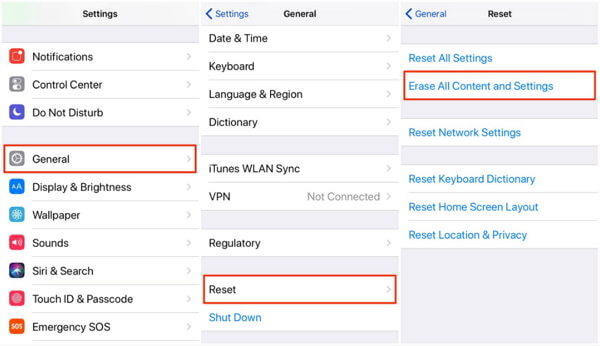
2. Δεδομένου ότι θα διαγράψει όλα τα δεδομένα χρήστη και τις αποθηκευμένες ρυθμίσεις στο τηλέφωνό σας, πρέπει να ελέγξετε τον εαυτό σας εισάγοντας το Apple ID και τον κωδικό πρόσβασής σας.
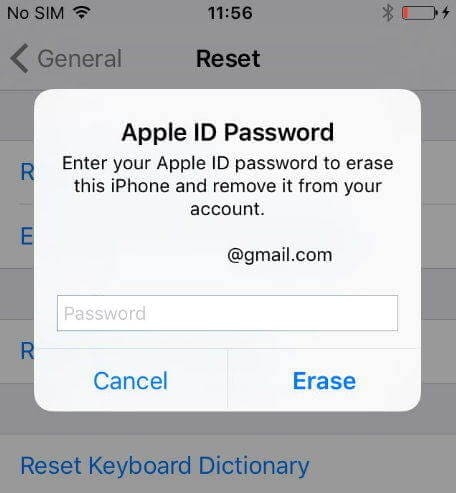
3. Αυτό θα επαναφέρει αυτόματα τις εργοστασιακές ρυθμίσεις του iPhone 5/5c/5s και θα επανεκκινήσει τη συσκευή σας. Πρέπει να ρυθμίσετε το iPhone σας από την αρχή τώρα.
4. Κατά τη ρύθμιση της συσκευής σας, μπορείτε να επιλέξετε να την επαναφέρετε από ένα αντίγραφο ασφαλείας iCloud ή iTunes. Εάν επιλέξετε iCloud, τότε θα πρέπει να συνδεθείτε στον λογαριασμό σας Apple εισάγοντας τα σωστά διαπιστευτήρια. Επιλέξτε ένα προηγούμενο αντίγραφο ασφαλείας από τη λίστα και περιμένετε να αποκατασταθεί.
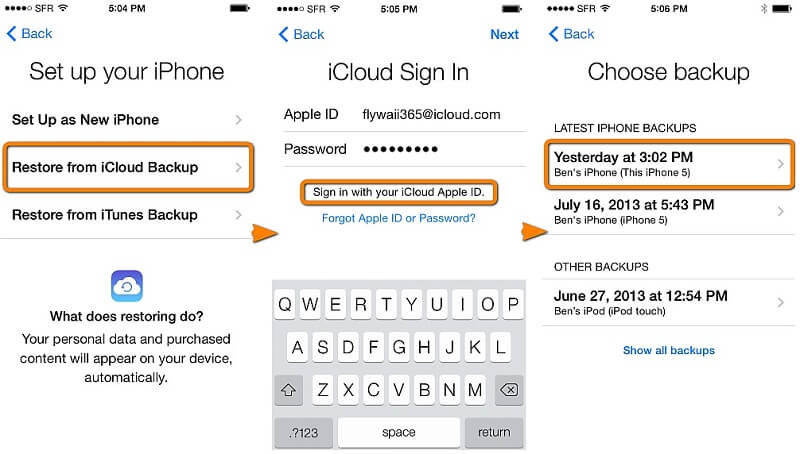
5. Με τον ίδιο τρόπο, μπορείτε επίσης να επιλέξετε να επαναφέρετε περιεχόμενο και από ένα αντίγραφο ασφαλείας του iTunes. Απλώς βεβαιωθείτε ότι η συσκευή σας είναι συνδεδεμένη στο iTunes εκ των προτέρων σε αυτήν την περίπτωση.
6. Εναλλακτικά, μπορείτε επίσης να εκκινήσετε το iTunes και να επιλέξετε τη συνδεδεμένη συσκευή σας. Μεταβείτε στην καρτέλα ‘Σύνοψη’ και κάντε κλικ στο κουμπί ‘Επαναφορά αντιγράφων ασφαλείας’ από την ενότητα ‘Αντίγραφα ασφαλείας’.
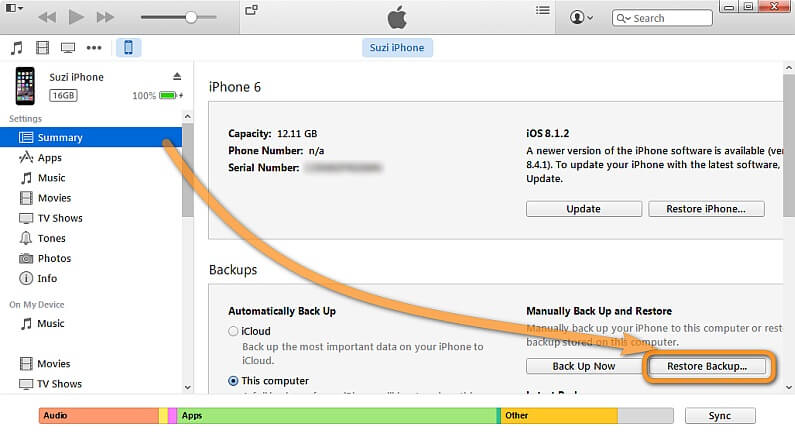
7. Επιλέξτε το αντίγραφο ασφαλείας που θέλετε να λάβετε πίσω από το παρακάτω αναδυόμενο παράθυρο και κάντε ξανά κλικ στο κουμπί «Επαναφορά» για να επιβεβαιώσετε την επιλογή σας.
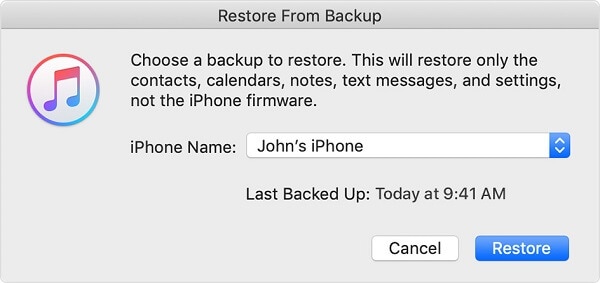
Αυτό είναι ένα περιτύλιγμα, παιδιά! Αφού διαβάσετε αυτόν τον οδηγό, μπορείτε εύκολα να μάθετε πώς να επαναφέρετε τις εργοστασιακές ρυθμίσεις του iPhone 5/5s/5c σε ελάχιστο χρόνο. Για να διευκολύνετε τα πράγματα για εσάς, παρέχεται επίσης μια λεπτομερής λύση σχετικά με τον τρόπο επαναφοράς του iPhone 5s/5/5c χωρίς κωδικό πρόσβασης. Απλώς πάρτε τη βοήθεια του DrFoneTool – Ξεκλείδωμα οθόνης και περάστε από την οθόνη κλειδώματος της συσκευής σας. Ωστόσο, εάν μεταπωλείτε τη συσκευή σας, σκεφτείτε να χρησιμοποιήσετε το DrFoneTool – Data Eraser (iOS). Θα αφαιρέσει όλα τα υπάρχοντα δεδομένα στο τηλέφωνό σας με μηδενικό εύρος ανάκτησης δεδομένων. Μη διστάσετε να επιλέξετε την εφαρμογή της επιλογής σας και να επαναφέρετε εργοστασιακά το iPhone 5/5c/5s όπως σας αρέσει.
πρόσφατα άρθρα

